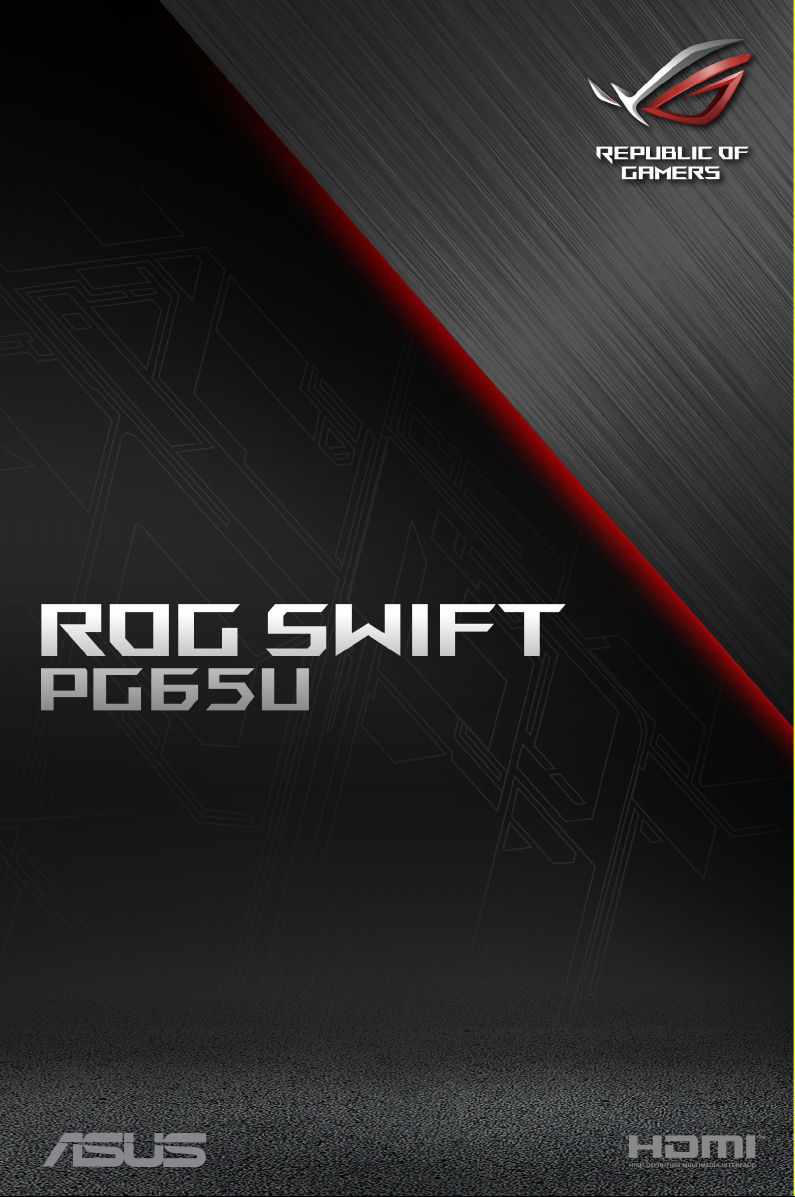
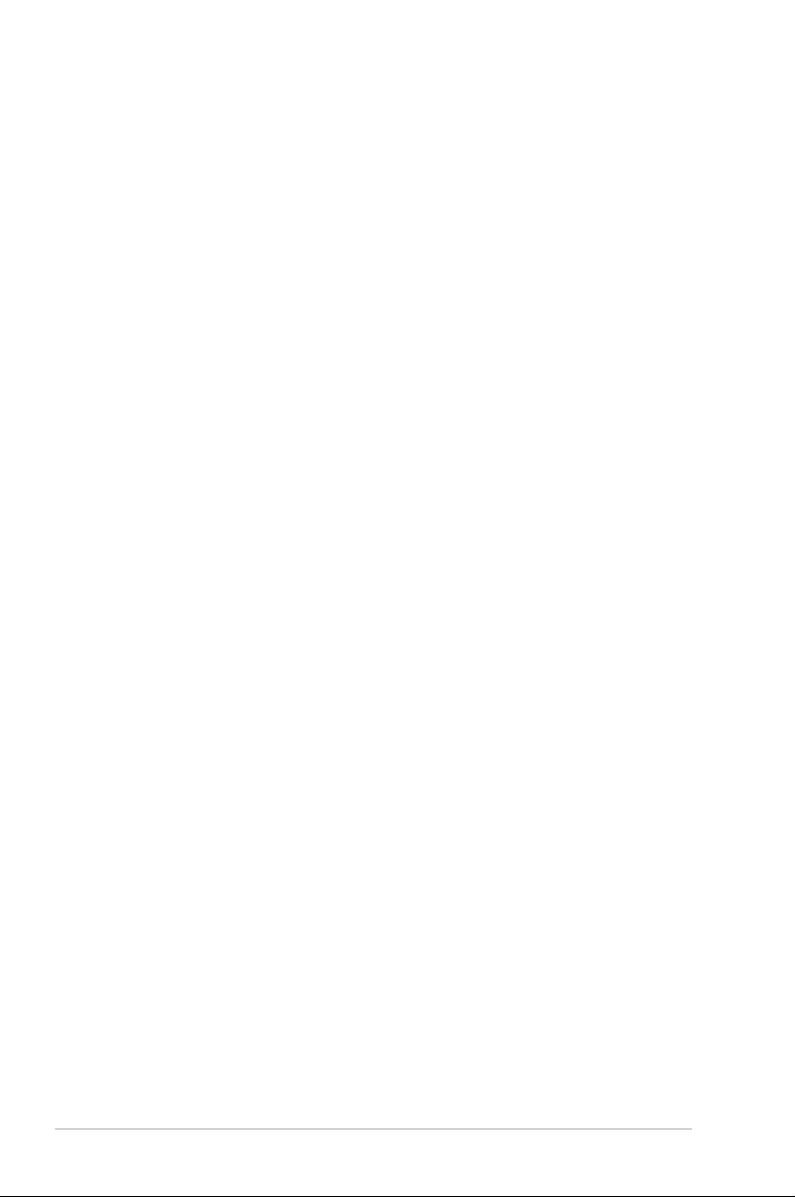
Первое издание
Июль 2019 г.
Авторское право © 2019 ASUSTeK COMPUTER INC. Все права защищены.
Никакая часть данного руководства, а также изделия и программное обеспечение, описанные в
данном руководстве, не могут быть воспроизведены, распространены, переписаны, сохранены в
информационно-поисковой системе или переведены на другой язык в любом виде с использованием
любых средств без выраженного в письменном виде согласия компании ASUSTeK COMPUTER INC.,
за исключением резервного копирования хранящейся у пользователя документации. (“ASUS”).
Гарантийные обязательства на изделие или его обслуживание не распространяются: (1) в случае
ремонта, изменения или модификации продукта, если только на проведение подобного ремонта,
изменения или модификации не получено письменное разрешение компании ASUS; (2) если стерт
или отсутствует серийный номер изделия.
КОМПАНИЯ ASUS ПРЕДОСТАВЛЯЕТ ДАННОЕ РУКОВОДСТВО НА УСЛОВИИ «КАК ЕСТЬ», БЕЗ
КАКИХ-ЛИБО ГАРАНТИЙ, ПРЯМЫХ ИЛИ ПОДРАЗУМЕВАЕМЫХ, ВКЛЮЧАЯ В ТОМ ЧИСЛЕ ЛЮБЫЕ
ПОДРАЗУМЕВАЕМЫЕ ГАРАНТИИ ИЛИ УСЛОВИЯ ГОДНОСТИ ДЛЯ ПРОДАЖИ ИЛИ ПРИГОДНОСТИ
К КОНКРЕТНОЙ ЦЕЛИ ИСПОЛЬЗОВАНИЯ. КОМПАНИЯ ASUS, ЕЕ ДИРЕКТОРА, РУКОВОДИТЕЛИ,
СОТРУДНИКИ ИЛИ ПРЕДСТАВИТЕЛИ НЕ НЕСУТ НИКАКОЙ ОТВЕТСТВЕННОСТИ ЗА ЛЮБЫЕ
КОСВЕННЫЕ, ФАКТИЧЕСКИЕ, ОСОБЫЕ ИЛИ СЛУЧАЙНЫЕ УБЫТКИ (ВКЛЮЧАЯ УБЫТКИ ОТ
УПУЩЕННОЙ ВЫГОДЫ, УТРАТУ ДЕЯТЕЛЬНОСТИ, НЕИСПОЛЬЗОВАНИЕ ИЛИ ПОТЕРЮ ДАННЫХ,
ПРЕРЫВАНИЕ ДЕЯТЕЛЬНОСТИ И ТОМУ ПОДОБНОЕ), ДАЖЕ ЕСЛИ КОМПАНИЯ ASUS БЫЛА
ОСВЕДОМЛЕНА О ВОЗМОЖНОСТИ УБЫТКОВ ВСЛЕДСТВИЕ ДЕФЕКТА ИЛИ ОШИБКИ В ДАННОМ
РУКОВОДСТВЕ ИЛИ ПРОДУКТЕ.
ТЕХНИЧЕСКИЕ ХАРАКТЕРИСТИКИ И ИНФОРМАЦИЯ, ПРИВЕДЕННЫЕ В НАСТОЯЩЕМ
РУКОВОДСТВЕ, НОСЯТ ИСКЛЮЧИТЕЛЬНО ИНФОРМАЦИОННЫЙ ХАРАКТЕР И МОГУТ
ИЗМЕНЯТЬСЯ В ЛЮБОЕ ВРЕМЯ БЕЗ ПРЕДУПРЕЖДЕНИЯ И НЕ ДОЛЖНЫ РАССМАТРИВАТЬСЯ
КАК ОБЯЗАТЕЛЬСТВО КОМПАНИИ ASUS. КОМПАНИЯ ASUS НЕ НЕСЕТ НИКАКОЙ
ОТВЕТСТВЕННОСТИ И ОБЯЗАТЕЛЬСТВ ЗА ЛЮБЫЕ ОШИБКИ ИЛИ НЕТОЧНОСТИ, КОТОРЫЕ
МОГУТ СОДЕРЖАТЬСЯ В НАСТОЯЩЕМ РУКОВОДСТВЕ, ВКЛЮЧАЯ ОПИСАНИЯ ПРОДУКЦИИ И
ПРОГРАММНОГО ОБЕСПЕЧЕНИЯ.
Изделия и названия компаний, использующиеся в данном руководстве, могут являться или не
являться зарегистрированными товарными знаками или подпадать под действие авторских прав
соответствующих компаний и используются только с целью обозначения и разъяснения, принесения
пользы владельцу без цели нарушения прав.
ii
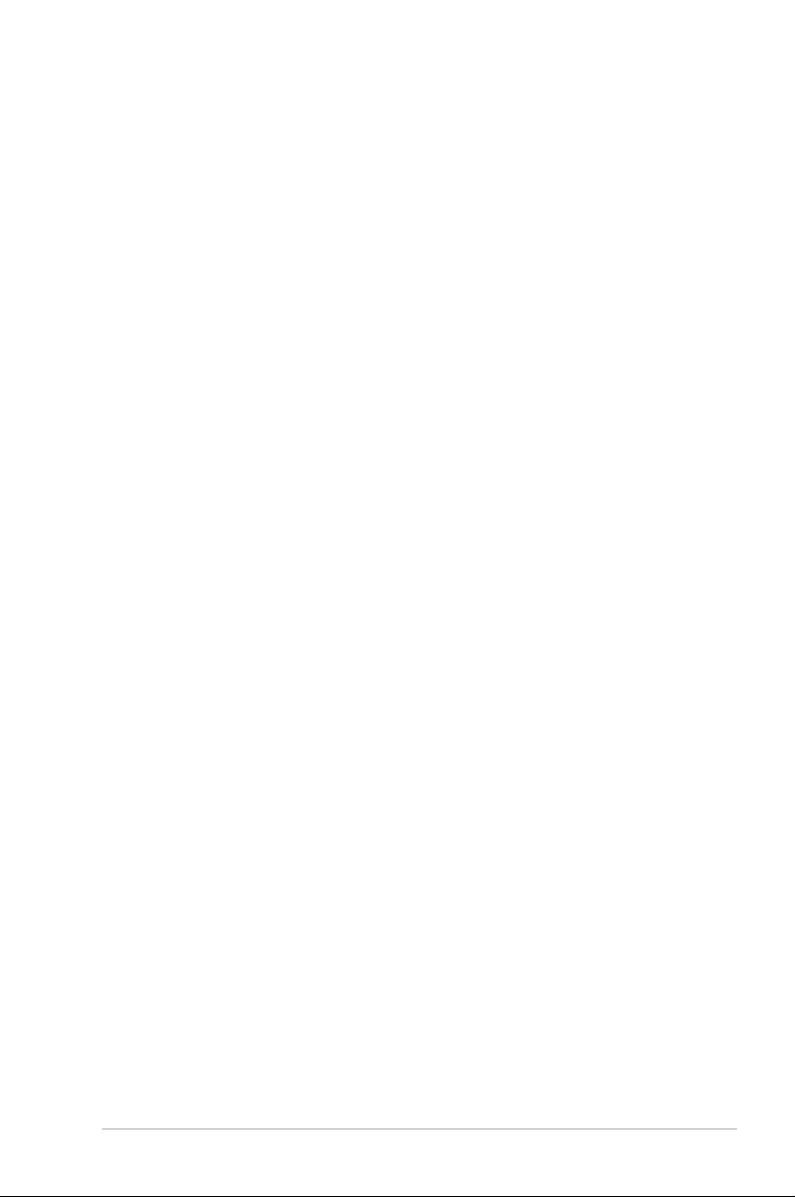
Содержание
Уведомления .............................................................................................. iv
Информация о безопасности ................................................................... v
Уход и очистка ........................................................................................... vi
Takeback Services ..................................................................................... vii
Глава 1: Общие сведения об изделии
1.1 Приветствуем вас!...................................................................... 1-1
1.2 Комплект поставки ..................................................................... 1-1
1.3 Общие сведения о мониторе ................................................... 1-2
1.3.1 Вид спереди ................................................................... 1-2
1.3.2 Вид сзади ....................................................................... 1-3
1.3.3 Пульт ДУ ......................................................................... 1-4
1.3.4 Другая функция(-и) ........................................................ 1-5
Глава 2: Подготовка к работе
2.1
Отсоединение основания (для настенного крепления
VESA) ............................................................................................ 2-1
2.2
Укладка кабелей ......................................................................... 2-2
2.3
Установка проектора Aura Sync с логотипом ROG .............. 2-2
2.4 Подключение кабелей ............................................................... 2-3
2.5 Включение монитора ................................................................. 2-3
Глава 3: Общие инструкции
3.1 Экранное меню ........................................................................... 3-1
3.1.1 Изменение настроек ..................................................... 3-1
3.1.2 Общие сведения о функциях экранного меню ............ 3-2
3.2 ASUS Aura .................................................................................. 3-10
3.3 Краткие характеристики .......................................................... 3-12
3.4 Габаритные размеры ............................................................... 3-14
3.5 Устранение неполадок (часто задаваемые вопросы) ....... 3-15
3.6 Поддерживаемые рабочие режимы ...................................... 3-16
iii
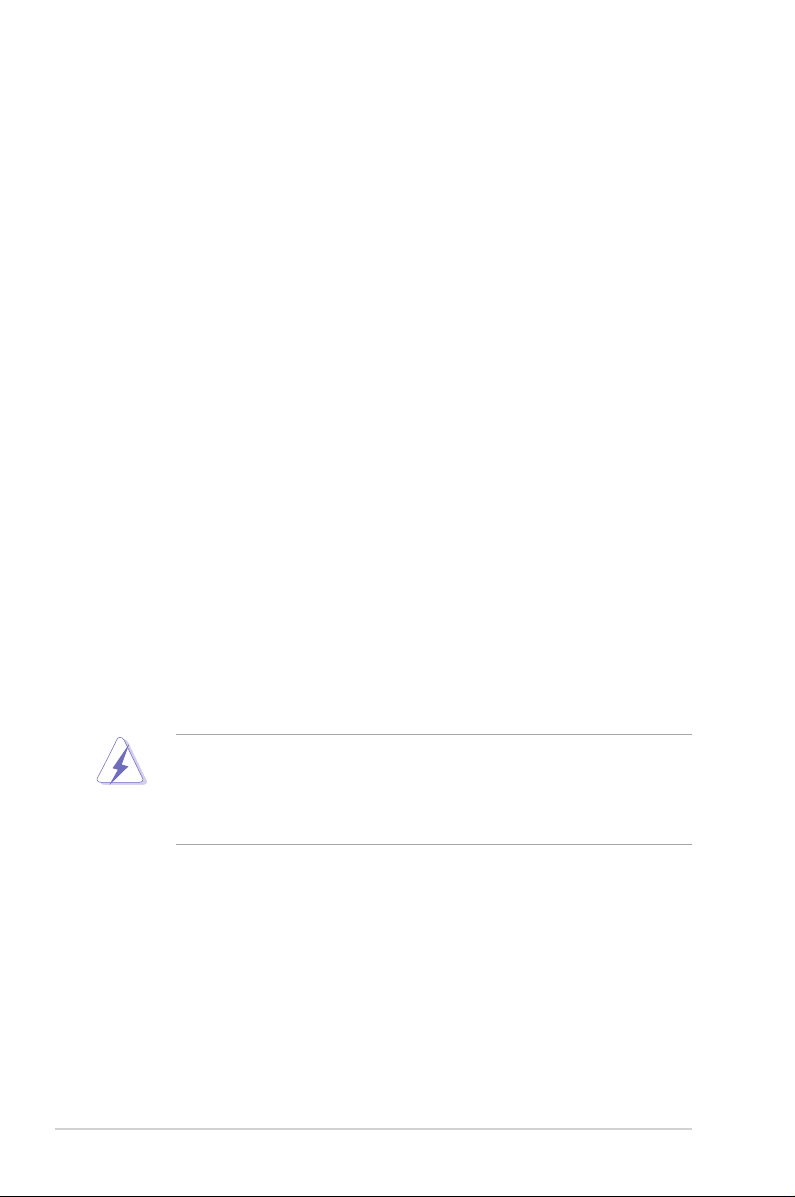
Уведомления
Заявление о соответствии требованиям Федеральной комиссии
по связи США (FCC)
Данный прибор соответствует части 15 правил FCC. Эксплуатация прибора
допускается при соблюдении следующих двух условий:
• данный прибор не должен создавать вредные помехи;
• данный прибор должен допускать прием любых помех, включая помехи,
которые могут повлиять на правильность его работы.
Данный прибор был проверен и признан соответствующим ограничениям
на цифровые приборы Класса B согласно Части 15 правил FCC. Целью
этих ограничений является обеспечение приемлемой защиты от помех
при установке оборудования в жилых помещениях. Данное устройство
генерирует, использует и способно излучать высокочастотную энергию,
и при несоблюдении инструкций во время установки и эксплуатации
может создавать недопустимые помехи для радиосвязи. Однако даже
при соблюдении инструкций по установке нет гарантии того, что в какомто конкретном случае не возникнут помехи. Если данный прибор создает
помехи при приеме радио- и телевизионных сигналов, что можно проверить,
выключив и включив прибор, пользователю рекомендуется попытаться
устранить помехи с помощью приведенных ниже мер.
• Изменить ориентацию или местоположение приемной антенны.
• Увеличить расстояние между приемником и данным прибором.
• Подключите данное оборудование к сетевой розетке другой цепи питания,
а не к той, к которой подключен приемник.
• Обратиться за помощью к продавцу или опытному специалисту по теле- и
радиотехнике.
Необходимо использовать экранированные кабели для подключения
монитора к видеокарте в соответствии с требованиями FCC. Изменения
или модификации данного прибора, явно не утвержденные стороной,
несущей ответственность за выполнение требований, могут повлечь
ограничение права пользователя на эксплуатацию данного прибора.
Соответствие требованиям Канадского Министерства связи
Данный цифровой прибор класса B соответствует всем ограничениям,
установленным правилами Канадского департамента связи для
радиочастотных помех от цифровых приборов.
Данный цифровой прибор класса B соответствует требованиям канадского
стандарта ICES-003.
This Class B digital apparatus meets all requirements of the Canadian Interference
- Causing Equipment Regulations.
iv
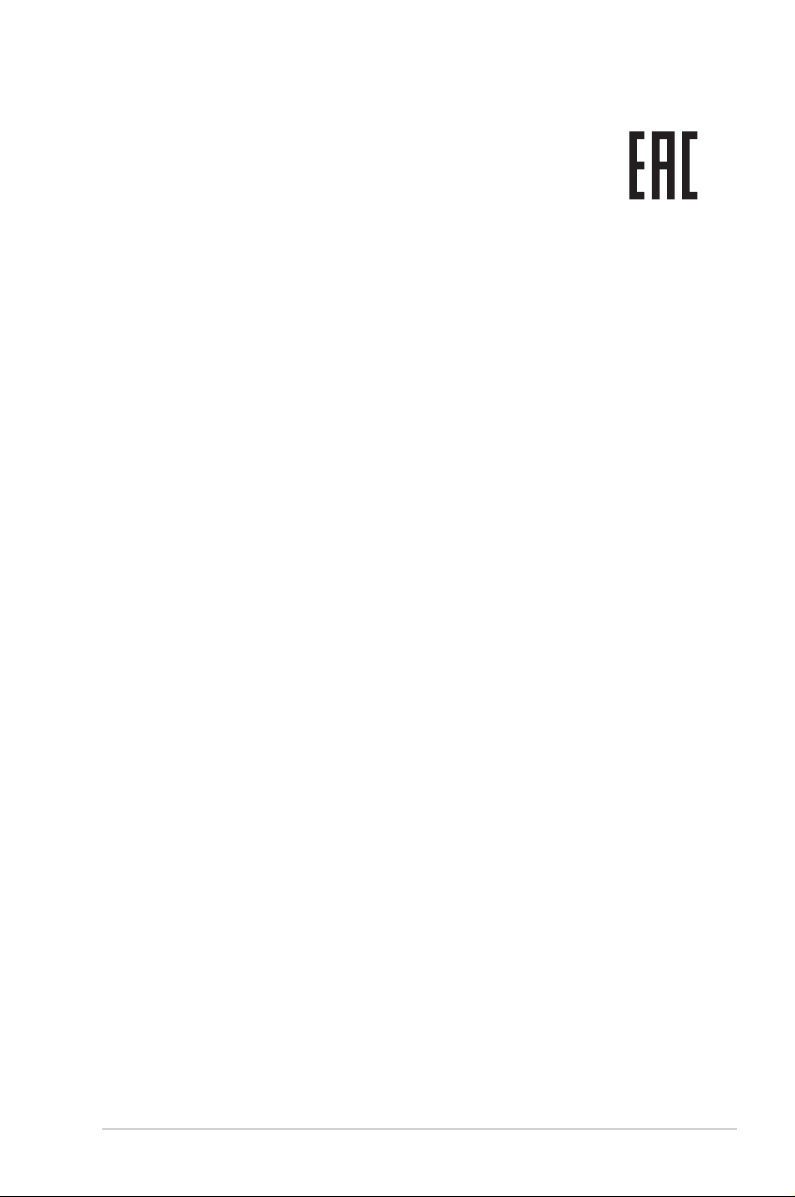
Cet appareil numérique de la classe B respecte toutes les exigences du Réglement
sur le matériel brouiller du Canada.
Информация о безопасности
• Перед установкой монитора тщательно изучите всю документацию,
содержащуюся в упаковке.
• В целях предотвращения возгорания и поражения электрическим током
не допускайте попадания монитора под дождь, а также не подвергайте его
воздействию влаги.
• Никогда не пытайтесь открыть корпус монитора. Опасное высокое
напряжение внутри монитора может привести к причинению тяжелого
вреда здоровью.
• При нарушении подачи электропитания не пытайтесь устранить проблему
самостоятельно. Обратитесь за помощью к квалифицированному
техническому специалисту, либо продавцу прибора.
• Перед эксплуатацией прибора убедитесь, что все кабели подключены
должным образом, а кабели питания не повреждены. При обнаружении
любых повреждений незамедлительно обратитесь к продавцу прибора.
• Гнезда и отверстия сзади и сверху монитора предназначены для
вентиляции. Не блокируйте данные отверстия. Никогда не размещайте
данный прибор в непосредственной близости от радиаторов и иных
источников тепла, за исключением случаев, когда обеспечивается
соответствующая вентиляция.
• Монитор должен работать только от источника питания, указанного в
маркировке. Если вы не уверены относительно типа электропитания,
который имеется у вас дома, обратитесь за консультацией к продавцу
прибора или в местную энергетическую компанию.
• Используйте электрическую вилку, соответствующую местным стандартам
электропитания.
• Не допускайте перегрузок электросети, а также использования
удлинительных кабелей. Перегрузка может стать причиной возгорания или
поражения электрическим током.
• Не подвергайте устройство воздействию пыли, влаги, а также слишком
высокой или низкой температуры. Не размещайте монитор в местах, где
он может подвергнуться воздействию влаги. Размещайте монитор на
устойчивой поверхности.
• Отключайте прибор во время грозы, и когда он не используется в течение
продолжительного периода времени. Это обеспечит защиту монитора от
повреждений, вызванных перепадами напряжения в электрической сети.
v
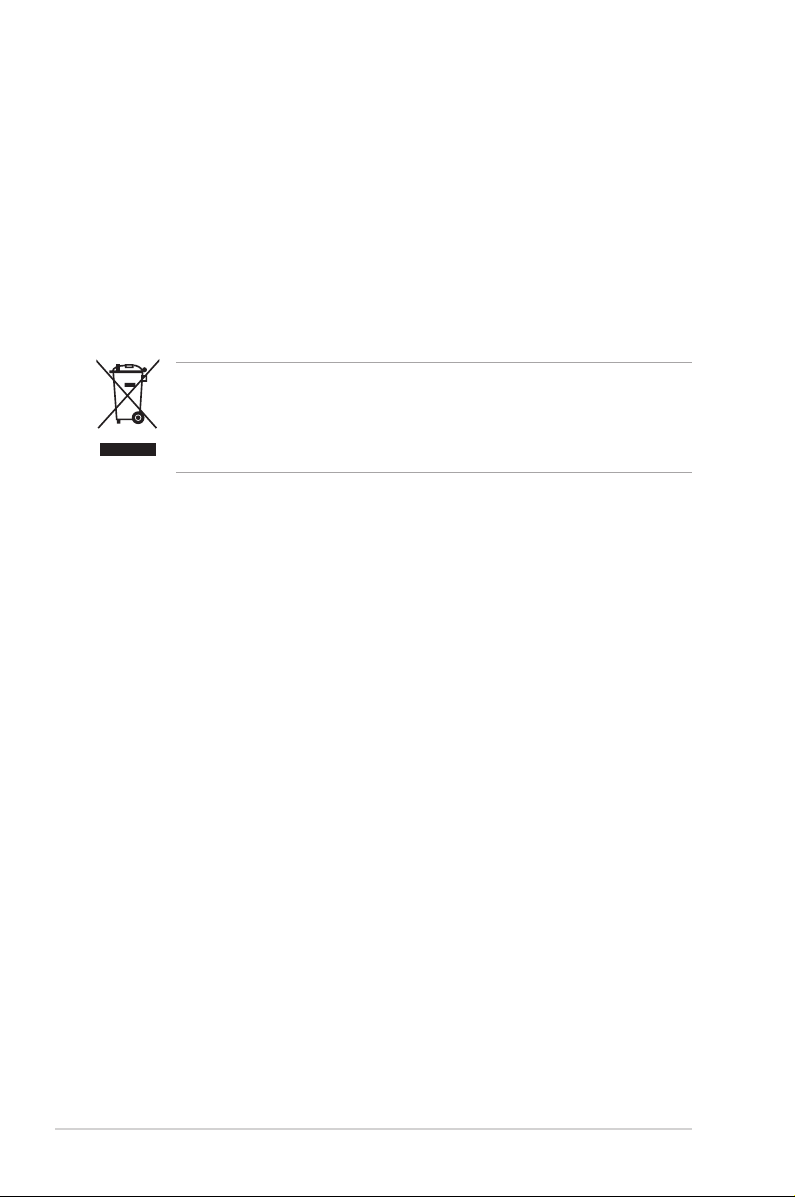
• Ни в коем случае не допускайте попадания каких-либо предметов или
жидкостей в отверстия корпуса монитора.
• Для обеспечения удовлетворительной работы используйте монитор
только с компьютерами, сертифицированными UL, которые оснащены
соответствующим образом сконфигурированными розетками с номиналом
100-240 В переменного тока.
• В случае возникновения с монитором проблем технического характера
обратитесь за помощью к квалифицированному техническому
специалисту или продавцу данного монитора.
• Установка уровня громкости или эквалайзера выше среднего положения
может повысить выходное напряжение на наушниках и, соответственно,
уровень звукового давления.
Этот символ перечеркнутого мусорного бака означает, что продукт
(электрическое и электронное оборудование, аккумуляторы и батарейки,
содержащие ртуть) нельзя выбрасывать вместе с бытовым мусором.
Соблюдайте местное законодательство по утилизации электронного
оборудования.
Уход и очистка
• Перед подъемом или изменением положения монитора рекомендуется
отключать все кабели, а также кабель питания. При установке монитора
используйте предусмотренные для этого процедуры подъема. При
подъеме и переносе монитора беритесь за его боковые стороны. Не
поднимайте монитор за подставку и за кабель питания.
• Очистка. Выключите монитор и отсоедините кабель питания. Протрите
поверхность монитора мягкой неабразивной тканью без ворса.
Трудновыводимые загрязнения можно устранить с помощью ткани,
смоченной в мягком чистящем средстве.
• Не используйте чистящие средства, содержащие спирт или ацетон.
Используйте чистящее средство, предназначенное для очистки
мониторов. Никогда не распыляйте чистящее средство непосредственно
на экран, поскольку оно может попасть внутрь монитора и вызвать
поражение электрическим током.
Для монитора перечисленные ниже признаки считаются
нормальными:
• Экран может мерцать на начальной стадии эксплуатации, что обусловлено
характером люминесцентного света. Выключите выключатель питания и
снова включите его, после чего убедитесь, что мерцание исчезло.
• В зависимости от используемого рисунка рабочего стола на экране можно
заметить неравномерное распределение яркости.
vi
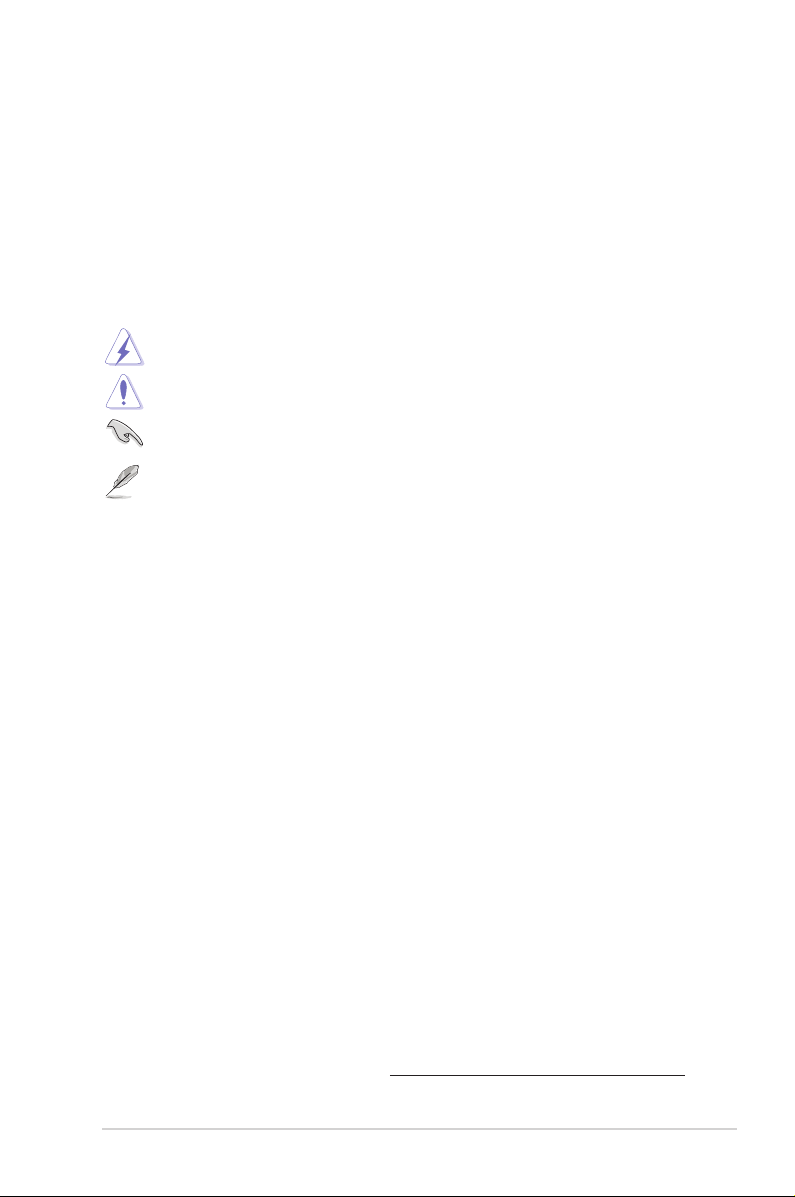
• Когда одно и то же изображение воспроизводится на экране в течение
нескольких часов, то при переключении изображения на экране может
присутствовать остаточная картинка предыдущего изображения. Экран
постепенно восстановится; для устранения данной проблемы вы также
можете отключить монитор на несколько часов.
• Если экран темнеет, мигает или перестает функционировать, то для
устранения проблемы необходимо обратиться к продавцу или в сервисный
центр. Не пытайтесь ремонтировать монитор самостоятельно!
Условные обозначения, используемые в настоящем руководстве
ПРЕДУПРЕЖДЕНИЕ! Информация по предотвращению причинения
вреда здоровью пользователя при выполнении задачи.
ВНИМАНИЕ! Информация по предотвращению повреждения
компонентов при выполнении задачи.
ВАЖНО! Рекомендации, которые НЕОБХОДИМО соблюдать для
выполнения задачи.
ПРИМЕЧАНИЕ: Советы и дополнительная информация для
выполнении задачи.
Источники дополнительной информации
Обращайтесь к перечисленным ниже источникам для получения
дополнительной информации, а также для получения обновлений для
прибора и программного обеспечения.
1. Веб-сайты компании ASUS
Веб-сайты компании ASUS по всему миру предоставляют актуальную
информацию по аппаратному и программному обеспечению
производства компании ASUS. Посетите сайт по адресу:
http://www.asus.com
2. Дополнительная документация
Упаковка с прибором может содержать дополнительную документацию,
которая может быть добавлена непосредственно продавцом прибора.
Данные документы не входят в стандартный комплект поставки.
Takeback Services
ASUS recycling and takeback programs come from our commitment to the highest
standards for protecting our environment. We believe in providing solutions for
our customers to be able to responsibly recycle our products, batteries and other
components as well as the packaging materials.
Подробное описание программ переработки для повторного использования в
разных регионах см. на веб-странице http://csr.asus.com/english/Takeback.htm.
vii
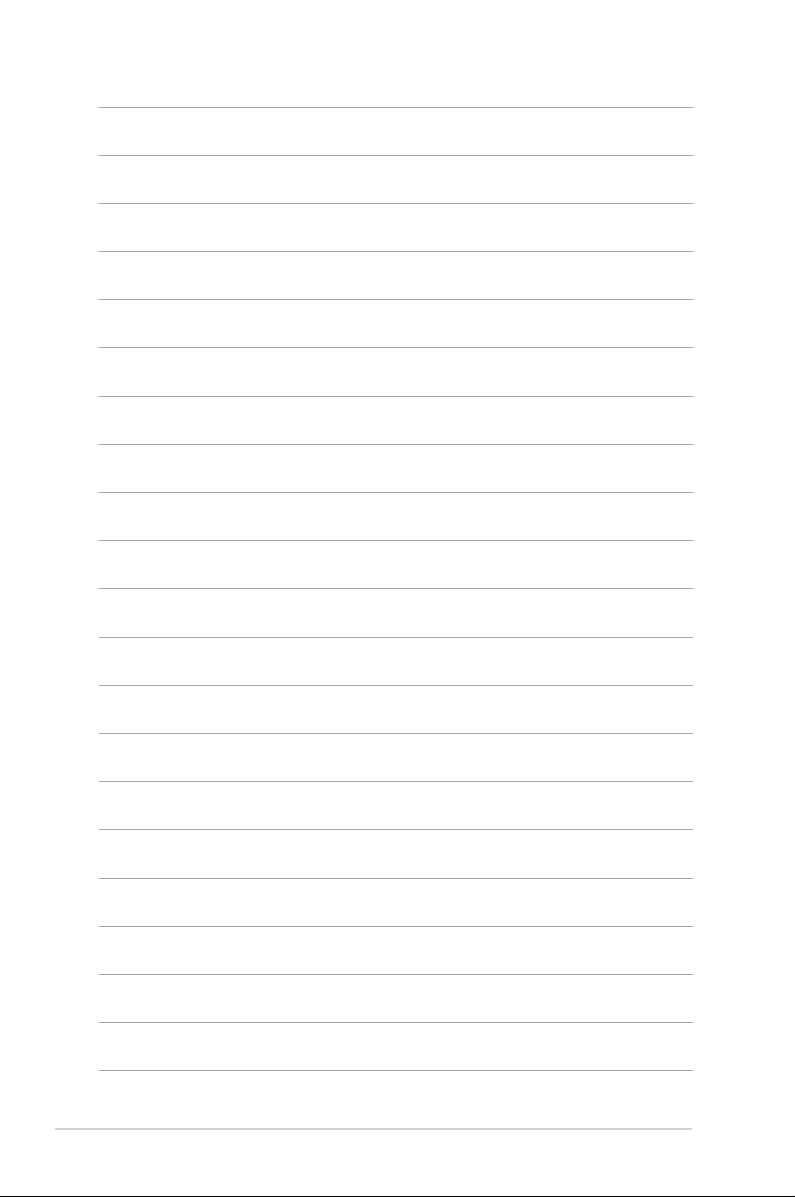
viii
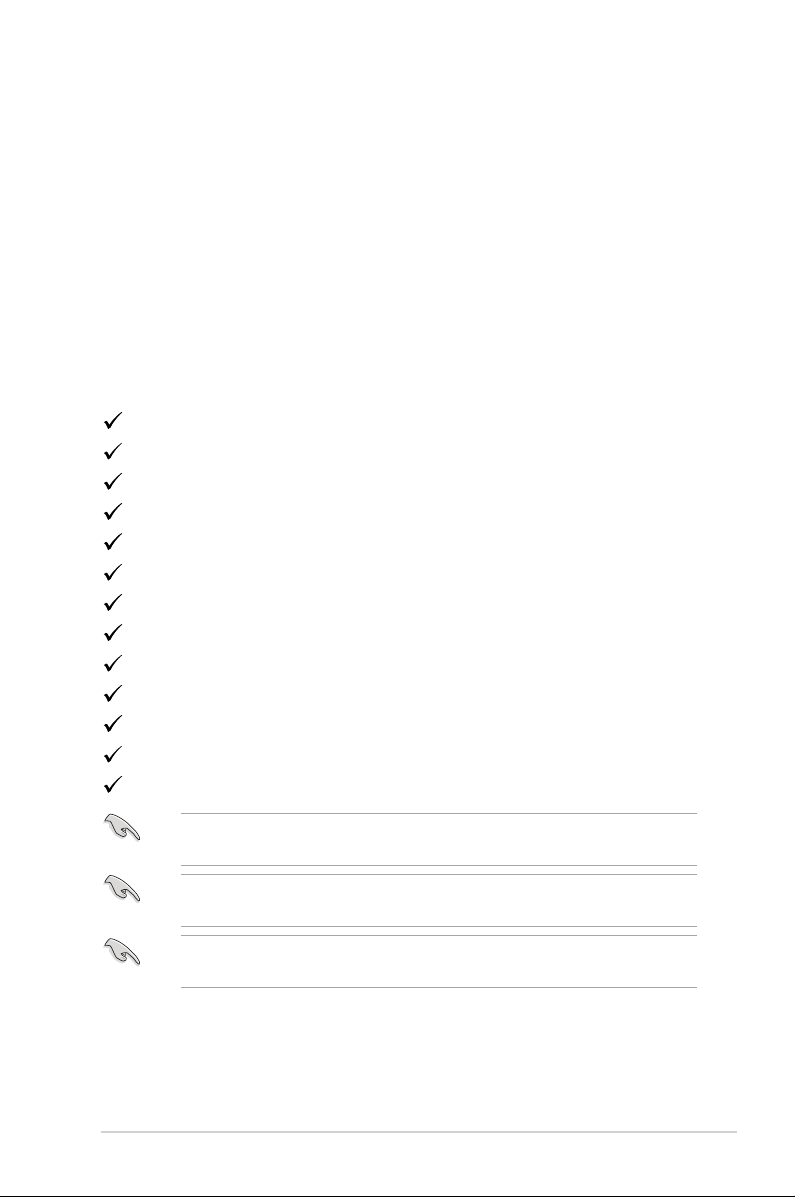
1.1 Приветствуем вас!
Благодарим вас за покупку игрового монитора ROG!
Этот новейший широкоэкранный ЖК-монитор фирмы ASUS оснащен
более широким и более ярким экраном, обеспечивающим кристально
четкое изображение, а также набором функций, делающих вашу работу за
монитором еще более комфортной.
Благодаря данным возможностям вы можете наслаждаться удобством и
визуальным комфортом при использовании этого монитора!
1.2 Комплект поставки
Проверьте наличие приведенных ниже предметов в комплекте поставки:
ЖК-монитор
Основание монитора
Краткое руководство
Гарантийный формуляр
Пульт ДУ
Шнур питания
Кабель DP
Кабель HDMI
Кабель USB
Проектор Aura Sync с логотипом ROG
Крючок для укладки кабелей
Шестигранный ключ
Отчет о калибровке
В случае повреждения или отсутствия любого из указанных выше
предметов немедленно обратитесь к продавцу.
Если в течение примерно 12 минут не будет обнаружено никакого сигнала,
то монитор автоматически перейдет в режим энергосбережения.
Рекомендуется для параметров Режим глубокого сна DisplayPort и Режим
глубокого сна HDMI установить значение “ВЫКЛ.”.
1-1Игровой монитор ROG Swift серии PG65U
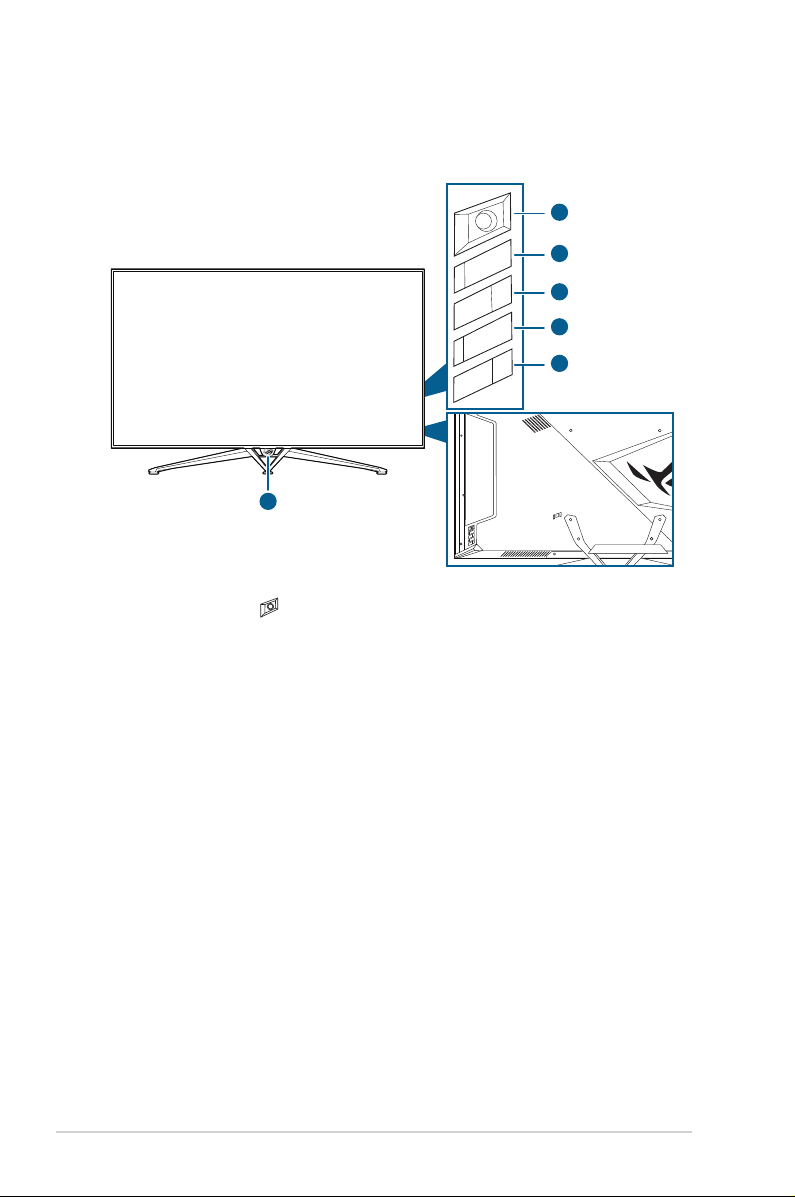
1.3 Общие сведения о мониторе
1.3.1 Вид спереди
1
2
3
4
5
6
1. 5-позиционная ( ) кнопка
• Открытие экранного меню. Активация выбранного пункта экранного
меню.
• Увеличение/уменьшение значений или перемещение курсора вверх/
вниз/влево/вправо.
• Включение экранного меню, когда монитор переходит в режим
ожидания.
2. Горячая клавиша 1
• Горячая клавиша "Выбор входа"
• Включение экранного меню, когда монитор переходит в режим
ожидания.
3. Горячая клавиша 2
• Горячая клавиша Яркость.
• Включение экранного меню, когда монитор переходит в режим
ожидания.
4. Кнопка Выход
• Выход из пункта экранного меню.
• Включение и выключение функции Блокировка кнопки удержанием
кнопки в течение 5 секунд.
1-2 Глава 1: Общие сведения об изделии
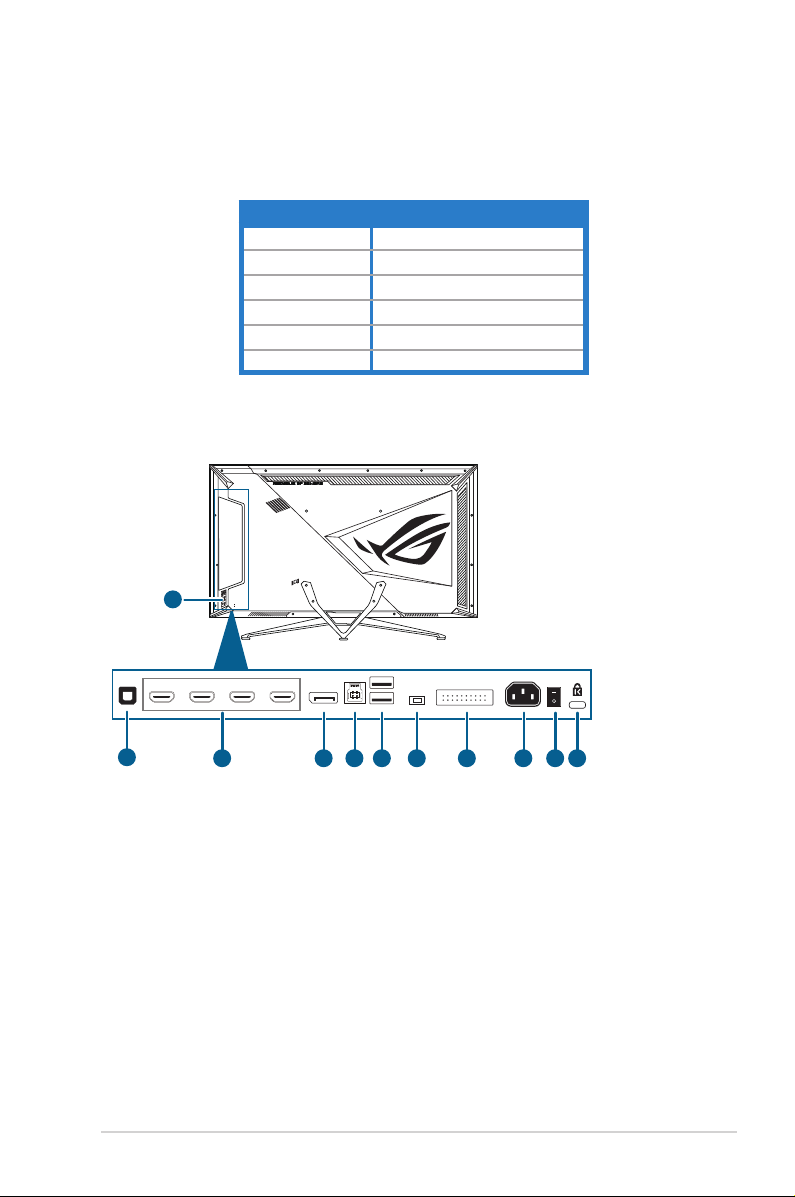
5. Кнопка питания
• Включение/выключение монитора.
6. Индикатор питания
• Значения цветов индикатора питания представлены в таблице ниже.
Состояние Описание
Белый ВКЛ.
Мигает янтарным Переход в режим ожидания
Янтарный Режим ожидания/Нет сигнала
ВЫКЛ. ВЫКЛ.
Красный G-SYNC
Зеленый HDR
1.3.2 Вид сзади
11
1 2 3 4 5 6 7 8109
1. Выходной разъем S/PDIF. Через этот разъем выводится звуковой сигнал
S/PDIF.
2. Разъемы HDMI. Эти разъемы служат для подключения устройства,
совместимого с HDMI.
3. DisplayPort. Этот разъем служит для подключения устройства,
совместимого с DisplayPort.
4. Разъем USB 3.0 восходящей передачи Этот разъем используется для
подключения USB-кабеля восходящей передачи. При подключении этого
кабеля можно использовать разъемы USB на мониторе.
5. Разъемы USB 3.0 нисходящей передачи. Эти разъемы используются
для подключения устройств USB, например, клавиатуры/мыши USB,
флэш-накопителей USB и т.д.
6. Только для проектора Aura Sync с логотипом ROG.
1-3Игровой монитор ROG Swift серии PG65U
